まずは、日本ではあまり有名ではないROCCATというメーカーの話を
欧州で2番目にメジャーなゲーミングデバイスメーカーです。
1番はRAZER。なのに何故日本では知名度が低いのかというと、しっかりした日本代理店が今までなかったなどの影響だと思います。
ハードウェアは結構しっかりしたデバイスに、更に飛び道具的な物とゲーミングデバイスの押さえる所は押さえている感じ。
そして、非常にドライバを頻繁にアップデートしている珍しいメーカーでもあります。
ゲーミングデバイスを使ったことのない人には、実感としてわからないと思うので書いておくと、普通は致命的なバグがあっても、1年放置とか、放置してる間に後継機が出て放置したままとかが多いです。
そしてそして、自作をやってる人ならうなずいてくれると思う
海外メーカーならでは、変な日本語表記!!
中身はしっかりしてるんで大丈夫です。
ROCCATから今まで出ていたキーボードは全部、メンブレンという一番安い作りのキーボードだけだったんですが、今回やっとメカニカルキーボードが発売になったのが、Ryos MK Proなんです。
ホント待ってました!!
多分、メーカー製のパソコンについてきたものとか、数千円台の安いキーボードとかはメンブレンキーボードです。
作りはこんな感じ。
このキーボード安物と言っても3000円くらいする物です。
普段は東プレから出ている静電容量タイプのキーボードを使ってる私としては、普通のメンブレンは耐えられない
こちらがRyosのキーボードのスイッチ。赤い軸のスイッチが搭載されているのがわかります。
キースイッチの話。非常にマニアックな話ですが、キーボードには大きく別けて3タイプあります。
東プレが採用している静電容量タイプ。
Ryos MK Proも採用しているメカニカルスイッチタイプ。主にCherry MXの赤軸、黒軸、茶軸、青軸といわれるものですが殆どですが別の方式もあったりしますがそれは調べたかったら調べてください位のマニアックすぎる話題なので今回は割愛させて頂きます。(リクエストがあれば長々と語ります)
そして一番一般的で安いキーボードなどに採用されているメンブレンタイプ、ノートPCのパンタグラフのもメンブレンに含まれます。そしてゲーミングデバイスでもマクロ機能が豊富だったりするのには、メンブレンが使われている事が多いです。
なので本当に待ってたメカニカルキーボードなんです。
ROCCAT™ Ryos MK Proをご紹介
左から外箱、内箱、箱を開けた状態
左から本体アップ、内容物(クイックマニュアル、本体)
普段使っている東プレFD0100と比較して見ました
横幅はマクロキーのボタン+α分大きい。 奥行はアームレストがついているのでその分大きい感じです。
少し狭い机とかだときついかもしれませんが、気分的には大差はない印象です。
サイズは、23.4 cm X 50.8 cm、
アームレストですが、良くあるラバー加工とかではなくプラスチックのそのまんまみたいな感じで、経年変化によってベタベタになることもないですし、汚れたら直ぐに拭けばキレイになります。
チルトスタンドですが、良くあるプラスチックだけのものではなく、しっかりと滑り止め加工がされています。
キーボード自体も非常に大きなゴム足がついているので安定性が半端ないです。机に置いたらゲームでハッスルしてもびくともしません。
赤に塗ってある部分がゴム足の部分です。
どうです?これだけ大きなゴム足のついたキーボードは見たことありません。
そして右側上部にUSBHUB、左側上部にオーディオの延長ジャックがあります。
ケーブルはマイク端子、オーディオ端子、USBコネクタが2本です。
ケーブルは太めというか、かなり太いです。布巻きで高級感ある作り仕上がっています。
※キーボードの事に関して知らない人の為の豆知識
USBキーボードは普通はその方式から同時に押した物を認識するのは5、6キーだけです。
つまりゲームをやってる最中にいろいろ沢山押すと思うですが、押したのに動かないなっていうのはこういった仕様のせいもあるのです。
もし気になったら同時押しの数をカウントできるソフトが、4Gamerさんの所からダウンロードできます。
http://www.4gamer.net/games/026/G002688/20120302062/
追記です。
キーボードのカバーを開けたので、こんな構造というのが見えてきたのでご紹介。
まずはネジの位置。黄色に塗った部分ですが、かなりの数がゴム足の下で、一個はシールの下です。つまり分解したら即ばれます。保障があって修理可能ならメーカーに素直に出しましょう。
そして上側に引っかかる部分があるのでネジをはずしたからといって安心せずに慎重に開けてください。もちろん開けるならですが・・・。
開けたところ
ごっつい鉄板が入っています。
板圧1mmくらいで曲げ加工がされているのでかなり頑丈なつくりです。手前の銀色の金属は単に板圧を計るのに支えとして使っただけです。roysの中には入ってません。
上の基板のネジをはずしたところ。
ちなみに基板はガラス系の比較的高級な基板です。
基板とかスイッチとかLEDとかのパーツの値段を合計したら激安なのではと思ってしまいます。
光ものの宿命か!!
使っている内に塗装が剥げてきました。
光ものの宿命なんですかね・・・。
同じく光物で剥げ易いという
n52te、散々某掲示板で言われていますが、
どーです。結構使ってますが、全く剥げてません。
コレには仕掛けがあって、初めから剥げるとわかっていたら同じことをしたのですが、大丈夫かなと思って使っていたら剥げて来たので、これから買う人、買ってまだ剥げてない人向けに対策を書いておきたいと思います。
要は、コーティングしてしまうんです。
私の場合はTitanium.glasを使っています。
車のガラスコーティングを使用している方もいるので、色々チャレンジしてみるのもありですが
オススメはやっぱりTitanium.glasです。
色々ここにたどり着くまでは、結構な試行錯誤の上なので失敗したくないならこれかな。
32bitCPUを2個も搭載されている書ききれないほどの高性能なキーボード
本当に書ききれないくらいの機能が満載のキーボードなのですがその中でもROCCATならではの良いところを挙げると
・専用ドライバなしでも基本機能はすべて使える。
これ普通じゃないかと思った人、甘いです。ゲーミングキーボードで専用ドライバレスでマクロ機能などが動くのはあまり無いんです。
ROCCATの製品の特徴である。 基本の操作は専用ドライバやソフトを必要としない。←これが、なかなか出来ないのにやってのけてます。
今回のRyos MK Proも専用ドライバをインストールしないと同時押しの数はどうせUSBキーボードの仕様に縛られるのかと思いきや30キー同時押し+αの認識が可能でした
そしてLiveマクロ機能もドライバなしで、使える!!
しかも!!!!!
キータイピングの入力したタイミングを覚えていて忠実に再現します。
つまりゲーム中に同じ操作を何度もしないとダメなシーンなどで直ぐに入力して使えるという事。しかもソフトウェアベースでは無いのでアンチチートソフトや他のソフトを使うことによる弊害が一切ないんです。
windowsのレジストリも汚れないしキーボードを持っていけば、他のPCで簡単にマクロが使える。
例えばパスワードを入力するときにマクロを記録しておけば、タイプミスもなく、次にログインするときにはマクロを実行すれば即ログインできます!!
そして、これだけの機能を持ちながら、キーボードとしての性能である部分は、上に書いた通りCherry MXのキースイッチを採用したキーボード。
Ryos MK Proは、今回使った赤軸の他に黒軸、茶軸、青軸のラインナップがあるようです。
選ぶ際には、赤軸はスイッチ感が無くリニアな感じ、茶軸が一番ポピュラーだと思いますが底打ち感がありスイッチを押したという感覚があるタイプ、黒軸はリニアなんですが少し押すの重みのあるタイプ、青軸はガチャンガチャンとしっかり打ったぞと感じたい人向け。
もっと簡単にいうなら赤軸はスイッチを押した感じは弱く、茶軸はスイッチをカチッと押した感じがする。もっと強く押した感じが欲しければ青軸、ハードに扱う人は黒軸がいいのかな。
悩んだらROCCATのHPによると赤軸が荷重45g、茶軸も45g、黒軸が60g、青軸が50gだそうです。茶軸をオススメします。
目玉機能として、殆どすべてのキーがハードウェアベースで自分でレイアウト可能です。
普通のゲーミングキーボードにありがちのwindowsキーの無効化とかそういうレベルではなく、好きなところに好きなキーを割り当て可能。
イージーシフトのレイヤーには、殆どのキーにマクロも割り当て可能!!!
こちらは設定するときには専用のドライバとソフトを使います。
専用ソフトはHPからダウンロードします。
ROCCATのホームページは
Ryos MK Proのソフトは
http://www.roccat.org/Support/Gaming-Keyboards/ROCCAT-Ryos-Series/
ファームウェアを書き換えたくない場合は古いドライバをインストールすれば書き換えずに済みます。
サポート言語がEnglishになっていますが、大丈夫全言語対応してます。
ファームウェアも書き換えたくない人はと書きましたが、基本的にバグフィックスだったり機能の拡張なので一番新しいのに変えて問題はありません。試したところキーボードに記録されていたマクロもファームウェアのアップデートしても残ってました。
それでは専用ソフトも紹介したいと思います。
残念ながら日本語にホームページが対応していません。プロゲーマーといわれる人が日本にはいないからでしょうか・・・・。これは今後に期待。
ソフトも基本英語です。
それでは細かく見ていきます。
左からイージーシフトキーの設定
Fnキーの設定
キーの無効化の設定
ROCCATから発売してるマウスのROCCAT KONE+を愛用している私にはおなじみなのですが、普通の人にはイージーシフトキーは、何のことかわからないと思います。
これを押すと瞬時にもう一個のレイヤーに変わります。普通のキーボードでいうCapsLockキーのところに割り当てられています。通常のCapsLockキーとして使うことも出来ますし、他にROCCAT™ Talk対応した製品をお持ちであればTalkドライバを入れる事で例えば、キーボードのイージーシフトを押したらマウスのレイヤーを変える事ができます。
右windowsキーの部分がFnキーになっていますが、これもwindowsキーにしたり無効にしたりすることが可能です。
そして、ゲーム中間違って押してしまったら、大事な場面なのに普通のスタートメニューが出てきてしまったり、落ちてしまうなどのことを回避できるように代表的な無効化するキーをここで設定できます。
左からイルミネーション
サウンドフィードバック
設定をデフォルトに戻す
キーボードのイルミネーションの設定の大雑把な事が設定可能です。
そしてサウンドフィードバック。どういう機能かというと、マクロのレコーディングなどの時に声で教えてくれます。もちろんキーボードが喋るのではなく、windowsのソフトサイドでサウンドカードからの出力になります。
設定をデフォルトに戻すRESETスイッチが用意されています。わけわからなくなったらリセットしましょう。
次にKEY ASSIGNMENTのタグです。マクロやキーマップを書き換えたりできます。
左にあるマクロキーのエリアのキー設定です。タグを広げているので判ると思いますが、もう紹介しきれないくらいのことを設定可能です。普通のマクロだったり(最小値1ms)、LEDのイルミネーションの設定だったり、プロファイルの設定だったり。
次に通常のキーボードのエリアの設定です。プライマリのタグでは、リマッピング(別のキーと差し替える機能)、スタンダード(普通の日本語キーボードで設定されているキーの設定)、無効化を選べます。右の写真になります。オリジナル画像にリンクをしていますのでクリックしていただければ拡大できます。
右はセカンダリのキー設定。こっちはイージーシフトを押したときのレイヤーになります。マクロなど色々の設定が可能になっています。
マクロの設定画面
まずは1のマクロセットを作ります。次に2でマクロの名前を決めます。3でマクロのレコーディングを開始して同じキーで停止します。その後でウェイトを入れたり細かく設定できます。
イルミネーションの細かい設定はこちらでおこないます。
ホント光る部分は自分の好きなように光らせることができるので手にしたら試してください。
さらに
そしてこのキーボード光るんですが、ただ光るだけじゃないんです。
光る範囲を指定できる。マクロで実行されているキーボードが実際に光る。スクリーンセーバーみたいに色々細かい仕様で光る。
更に、ふっふっふ。
ROCCAT™ Talk® FXを入れると凄い事が起こります。
追記
Roys MK proならではの便利な使い方を見つけたので追記します。
LEDマクロをタイマーで光るようにセットしておきます。
何ができるのかというと、MMORPGで特定の時間でPOPする敵のリポップ時間を計るのに非常に便利です。自由にLEDを光らせられるRoys MK proならではの使い方だと思います。何匹もの敵をそれぞれキッチンタイマーとかを使って計るのは、かなり無理な使い方で、実際キッチンタイマーをいくつも購入して、ずらっと並べて計っていた事もありますが、このキーボードならイージーシフトのレイヤーを使えばキーボードのライトの数だけの敵のリポップを管理できるので、有利に敵を狩ることが出来るかも知れません。
他にもタイマーが入っていてPCの時計よりも正確に動作するので、あと何分ゲームをやってとかそういうときにも活躍できそうです。
取り扱い説明書があまりにも簡易的な部分しか触れていないので、ゲーミングデバイスの初心者の人向けに取扱説明書的な物を
マクロマネージャー画面
マクロを設定する場合、キーを押したという情報とキーを離した情報が必要です。
矢印で下と上で、わかりやすくなっています。例えばシフトキーを押しながら「1」を押すのであれば、シフトキーを押した情報の後に「1」キーを押した情報を記述すれば同時に押さなくても大丈夫です。遅延を間に入れると反応の遅いソフトでも間違いなく入力が可能になります。
ライブレコーディングの場合、押したままのタイミングで入力されます。なのでゆっくり押すとそのままのタイミングで押されてしまい意図したマクロにならない場合は、あとで遅延を削るなどの編集をすると思ったマクロになります。
紙のマニュアルにもあるのですが、ライブレコーディングの方法は、Fnキーを押しながらF12を押して、マクロを設定したいキーを押します。その状態でマクロ入力開始で、マクロを入力が終ったらFnキー+F12で設定完了となります。
これでPS/2が無いパソコンでも大丈夫に・・・。
これはUSBキーボードの仕様で同時に押して認識するのが5~6しかないのと、パソコンが重くなると安定して認識しなくなるなどの仕様があるからです。
ところがROCCAT™ Ryos MK Proは、30Key+α認識できます。
まあ、パソコンが重くなると認識しなくなるのは解決はしてませんが、事実上一人でキーボードを押して押せるだけの数を超えてますので、同時押しに関しては解決しました。
そしてマクロをドライバレスで入力、再生が可能。
X-keys(PS/2版)というPOSシステムなどにも組み込まれている物を使っていたのですが、それもRyos MK Proで代用できそうです。というか拡張して直感的に操作できるようになりそうです。
なんでも出来ちゃうフリーソフト
ROCCAT社がフリーで配布しているいわゆるフリーソフトです。
こちらからダウンロードが可能です。
http://power-grid.roccat.org/en/Download/
さて どんな事ができるのか!
1、ROCCAT製品との連携が可能です。
2、PCのステータスをスマートフォンで見ることが可能です。
3、膨大なマクロを組んでそれを実行できます。
さて実際に使うまでの手順は
1、無線LAN環境つまり、スマホを使いたいPCと同じネットワークを利用する。
2、ソフトウェアをwindowsPCとスマートフォンに入れる。
3、windows版の方をインターネット接続環境でSETING
4、あとはソフトの指示に従って設定すれば簡単に設定可能です。
windows側のソフトでアカウントを作る手順です。SETTINGのタグからCREATE NEW ACCOUNTで押せば簡単に作れます。すでにある人はログインするだけで使用可能です。
実際使った写真を
iPhone4sの画面です。リアルタイムでPCの状態が監視できます。まるでサブモニターかASUSの高級マザーボードついているアレみたいなこともできます。
マクロ機能もあるんですが、これを詳しく書いてしまうと寝狩りとかに使う人が絶対に出てくると思うので詳しくは書きません。ただラグがあるのでFPSなどに使うには難がある。
設定に関しては。
ソフトでF1キーを押すとこんな風に出てきますし、プラグインとして公式ページにも公開されていますので非常に簡単に設定が可能です。
マクロに関してはゲームの規約をよく読んで守って使って欲しいと切に思います。





















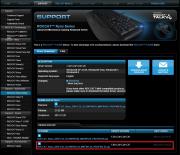







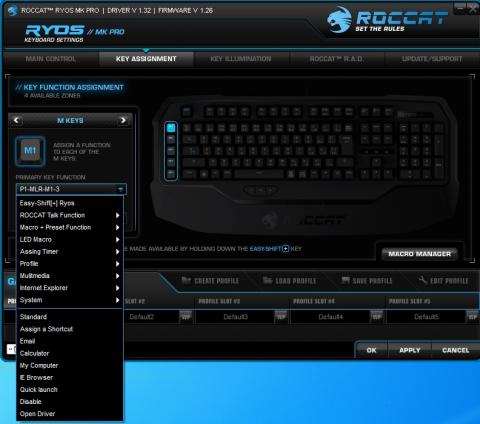



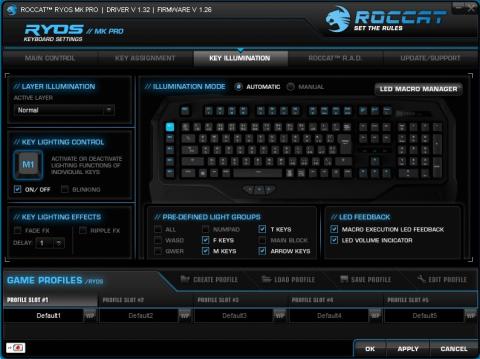





ZIGSOWにログインするとコメントやこのアイテムを持っているユーザー全員に質問できます。